怎样卸载文件夹中隐藏的软件方法 电脑怎么在软件管理卸载里面隐藏软件 想必很多的朋友都不知道吧,其实很简单的,在文件夹选项中略作设置即可,下面是具体的设置步骤,感兴趣的朋友可以参考下。
随便找一个文件夹,找到"工具-文件夹选项-查看",选择“显示隐藏的文件、程序”
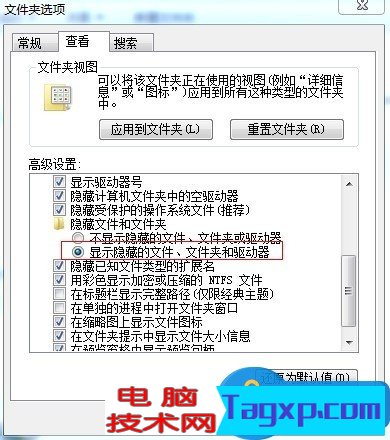
打开程序安装路径。如果你有软件装D盘的好习惯,那么去你平时固定的安装盘,假如没有的话去C盘。系统默认的是C盘Program Files
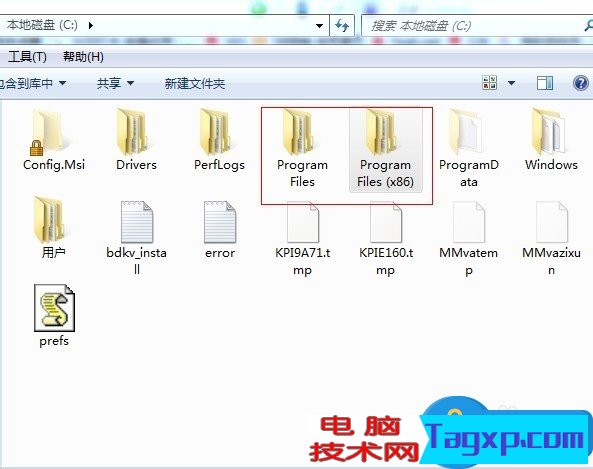
找到文件夹之后打卡它,然后右键选择排序方式,选择按修改日期排序。这样你最近安装的软件就会优先显示出来。
找到隐藏的软件之后,删除它!
假如显示无法删除,如图显示
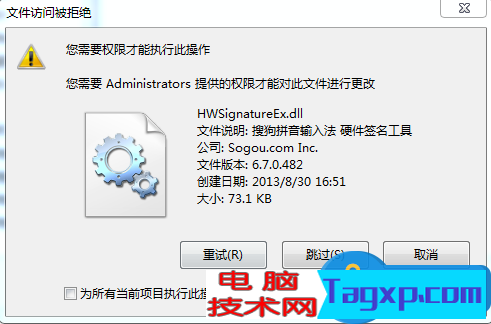
那是因为这个软件正在运行,那么你需要去任务管理器停止运行。
怎么停止运行呢?很简单。打开任务管理器,选择“进程”,对照上图中提示的文件名,找到它,点击停止运行,然后再删除文件夹。
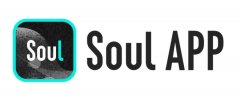 soul怎么解除封禁
soul怎么解除封禁
用户的Soul账号被封禁了,要如何解除封号呢,需要给官方发送申......
阅读 win11ie浏览器在哪里打开介绍
win11ie浏览器在哪里打开介绍
很多朋友都更新到了win11系统,但是要打开网页就要使用浏览器......
阅读 win10声音卡顿爆音怎么办
win10声音卡顿爆音怎么办
在使用电脑的时候,我们的音频如果出了问题,经常性的会卡顿......
阅读 原神式小将怎么获得 式小将获取方法一览
原神式小将怎么获得 式小将获取方法一览
原神式小将怎么获得?今日原神推出了一个全新的跟随宠物,名......
阅读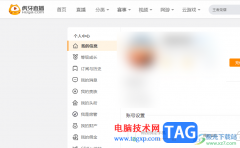 电脑版虎牙直播修改登录密码的方法
电脑版虎牙直播修改登录密码的方法
虎牙直播软件被众多小伙伴喜欢,可以在该软件中进行娱乐直播......
阅读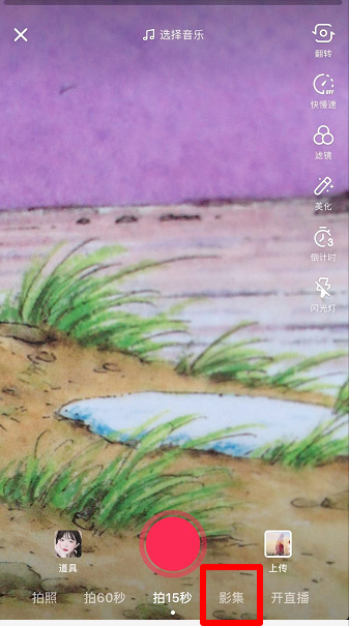 抖音短视频双重曝光设置
抖音短视频双重曝光设置 抖音白色闪屏特效添加方
抖音白色闪屏特效添加方 抖音错落三屏特效设置方
抖音错落三屏特效设置方 英特尔最新更新为windows
英特尔最新更新为windows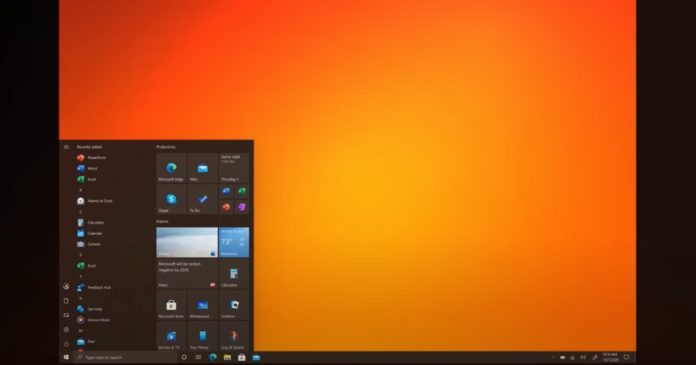 下一个Windows10大型升级套
下一个Windows10大型升级套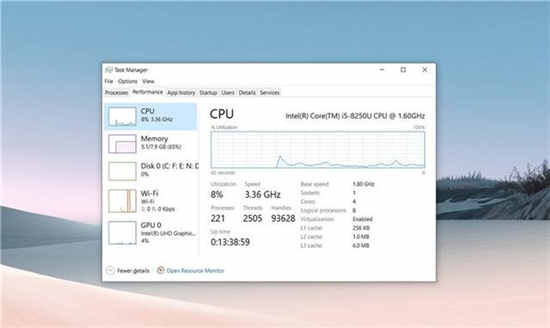 win10 21h1 CPU占用和性能问题
win10 21h1 CPU占用和性能问题 电脑如何防范病毒,就需
电脑如何防范病毒,就需 Google Chrome 91.0.4472.164 修复
Google Chrome 91.0.4472.164 修复 光遇青色光芒在哪3.7
光遇青色光芒在哪3.7 决战平安京不知火怎么玩
决战平安京不知火怎么玩 天地劫归真4-5怎么通关
天地劫归真4-5怎么通关 佳能ts3380打印机怎么连接
佳能ts3380打印机怎么连接 铭鑫nvidia显卡驱动怎么下
铭鑫nvidia显卡驱动怎么下 电脑无法启动的排查技巧
电脑无法启动的排查技巧 pr扬声器不工作怎么处理
pr扬声器不工作怎么处理 ppt打印讲义去掉日期的
ppt打印讲义去掉日期的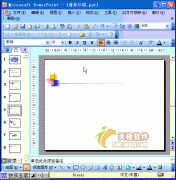 PPT动画教程:插入艺术字
PPT动画教程:插入艺术字 telnet不是内部或外部命令
telnet不是内部或外部命令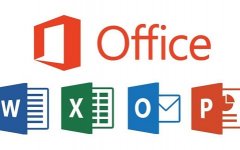 win10office彻底卸载教程
win10office彻底卸载教程 路由器正常但上不了网怎
路由器正常但上不了网怎 家庭无线路由器怎么设置
家庭无线路由器怎么设置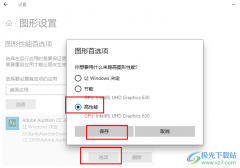
很多小伙伴之所以喜欢使用Win10系统,就是因为Win10系统中的功能十分的丰富,并且操作简单,我们在Win10系统中可以对电脑中的壁纸、字体、基本语言以及缩放比例等进行设置,还可以根据自己...
次阅读
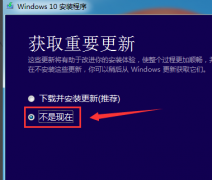
win10更新的功能也越来越完善和人性化了,很多小伙伴都想体验一下win10原版系统的魅力,那么该如何安装原版win10呢?下面小编带你们一起来看看吧。...
次阅读

win10Xbox是win10系统自带的游戏平台,全称Xbox Game BAR,很多的用户都还不是很熟悉他,录屏的时候怎么更省力呢,今天就和大家一起分享一下怎么使用快捷键吧。...
次阅读

最近微软迎来了新的更新KB4577586,很多不明所以的小伙伴都还不知道它更新了什么,今天就给你们带来了KB4577586更新内容详细介绍,有需要的就来看看吧。...
次阅读
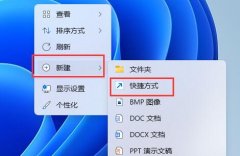
如果我们掌握了休眠快捷键就可以快速让电脑进入休眠状态,不再需要手动点击休眠了,非常方便,那么win11休眠的快捷键是什么呢,其实这还是需要我们手动设置的。...
次阅读

控制面板是Windows图形用户界面一部分,允许用户查看并操作基本的系统设置和控制,也是大家接触较多的系统界面。在win7操作系统中,微软对控制面板有着较多的改进设计,很多刚开...
次阅读
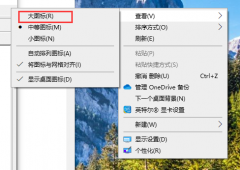
使用win10系统时有些小伙伴们可能会觉得桌面图标大小不合适,想要进行图标大小尺寸的修改调整,大家可以通过在桌面右击显示出来的选项中进行操作即可,来看看详细调小方法吧。...
次阅读

win10系统是一款非常优秀的高智能系统,用户们可以通过对系统进行各种个性化的设置来让自己的电脑充分符合自己性格特色的个性,但是随着win10系统的使用慢慢的系统开机的速度越来越慢黑...
次阅读
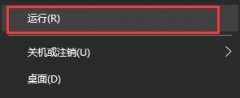
win10的杀毒防护功能非常强大,它不仅可以拦截很多病毒,还有可能把安全的文件给误删了。如果我们在关闭该功能之后还会碰到误删的情况,很有可能是没有完全关闭,可以用下面的方法将它...
次阅读

盗贼之海已经登录了steam,很多小伙伴都迫不及待的要去下载玩,但是都发现搜不到它,那么它在steam的名字是什么呢?下面就一起来看看详的介绍吧。...
次阅读
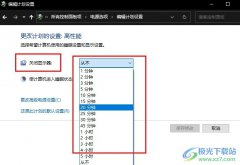
很多小伙伴之所以会选择Win10系统作为自己电脑中的默认操作系统,就是因为在Win10系统中我们不仅可以安装各种应用软件,还可以根据自己的喜好对系统进行设置更改。当我们想要更改电脑自...
次阅读
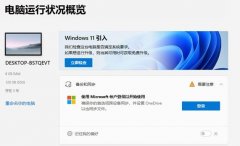
有些用户想要升级win11系统,因此使用检测工具来检测,但是出现了win11检测工具未知CPU的问题,无法安装,这可能是由于我们的cpu版本导致的,下面一起来看看应该怎么解决吧。...
次阅读

乒乓球横拍主要动作技术汇总 乒乓球的挥拍技巧...
次阅读
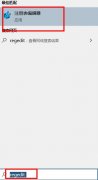
win10搜索框可变圆角的消息已经有很长的时间,但一直没有实现,我们一般可以使用注册表体验一下win10搜索框变圆角,那么下面我们一起看看win10搜索框可变圆角教程吧。...
次阅读

在使用win10系统的时候,我们可能会遇到输入设备无法使用的问题。这个是什么情况呢?一般可以更新一下驱动或者设置一下,具体的教程一起来看看吧。...
次阅读